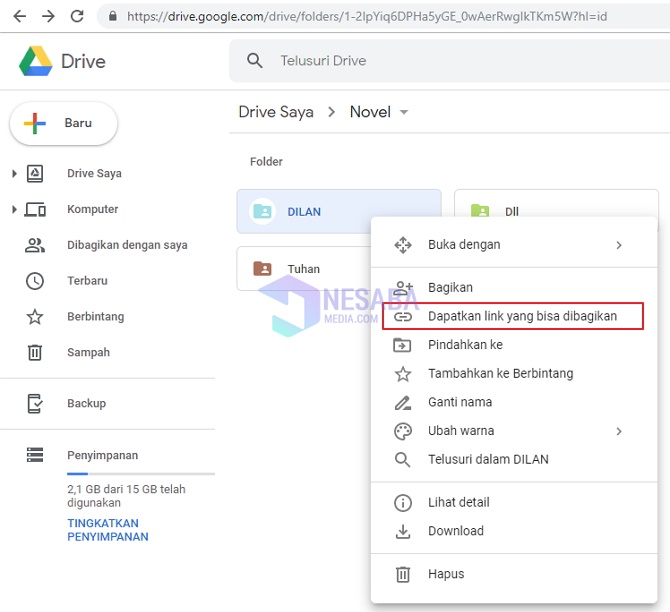3 måter å bruke Google Drive på en PC / bærbar datamaskin for nybegynnere enkelt
Hvem kjenner ikke Google Drive? Lagring av forskjellige filer, inkludert utmerkede tjenester som ble lansert av Google siden 24. april 2012 siden. Denne tjenesten, som er tilgjengelig når som helst og hvor som helst, er også tilgjengelig på operativsystemene Microsoft Windows, Mac OS X og Android. Derfor er Google Drive som kan lagre filer i forskjellige formater veldig nyttig som sikkerhetskopi av data. Dessuten er noen stasjoner som harddisker, flashdisker eller lokale diskdatamaskiner ikke sjelden skadet med data.
I tillegg er filen ikke bare lagretdirekte integrert med andre Google-funksjoner, men kan kobles til dusinvis av tredjepartsapplikasjoner som har jobbet med dette selskapet. Brukere kan også direkte gjøre endringer online.
Dette er veldig behov for av noen brukeresom veldig ofte sliter med dokumentbehandling. Dermed er sanntidsfunksjonen som følger med absolutt veldig nyttig for å spare tid og gi bekvemmelighet effektivt. For deg som fremdeles er forvirret om hvordan du bruker denne tjenesten, ikke bekymre deg. Denne artikkelen vil forklare hvordan du bruker Google Drive tydelig. Sjekk ut følgende forklaring.
Slik bruker du Google Drive
Som for Tre viktige ting du må forstå ved bruk av Google Drive er hvordan du laster opp filer, lager mapper og deretter deler nedlastingslenken.
Dette er en obligatorisk grunnleggende aktivitetkjent av brukere om hvordan du bruker denne nettbaserte datalagringstjenesten. I denne anledningen brukte jeg Google Drive på en PC / datamaskin. Bare følg trinnene nedenfor.
Først: Hvordan laste opp filer
For å laste opp filer til Google Drive må du ha en Google-e-postkonto. Hvis du ikke har en, kan du registrere deg først.
1. Åpne nettleseren Du (for eksempel: Google Chrome, Mozilla Firefox, Safari, etc.) skriver du deretter inn lenkkolonnen http://drive.google.com
2. Vær så snill legg inn e-post Du i det siste tilgjengelige området Klikk på Neste-knappen eller så videre.

3. Neste legg inn passord eller passordet ditt senere Klikk på Neste-knappen eller så videre.

4. Etter å ha kommet inn på hovedsiden, er trinnene for å laste opp filer i form av velg Ny eller kan sees på bildet som har fått en rød pil nedenfor.

5. Deretter Velg File upload.

6. Neste Velg filen du vil laste opp til Google Drive, og velg deretter Åpne.

7. Vent til filopplastningsprosessen er fullført.

8. Filen har blitt lastet opp til Google Drive.
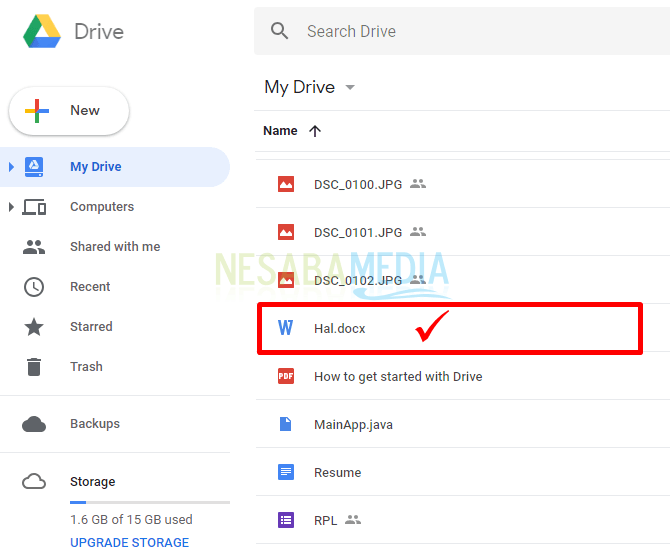
For det andre: Hvordan lage en mappe
Det neste er hvordan du lager en mappe. Funksjonen for å lage denne mappen er slik at filene du lagrer kan lagres i en mappe, slik at den er penere og atskilt i henhold til delen eller mappen til hver.
1. Velg Ny på hovedsiden for Google Disk.

2. Neste Velg mappe å lage en mappe.

3. Så vennligst opprett et mappenavn at du vil sist trykk på CREATE-knappen eller SKAP.

4. Vent til mappen blir opprettet. Etter det, vær så snill høyreklikk på en eller flere filer som du vil legge inn i mappen du opprettet senere Velg Flytt til.

5. Deretter Velg mappe og klikk på MOVE eller flytte.
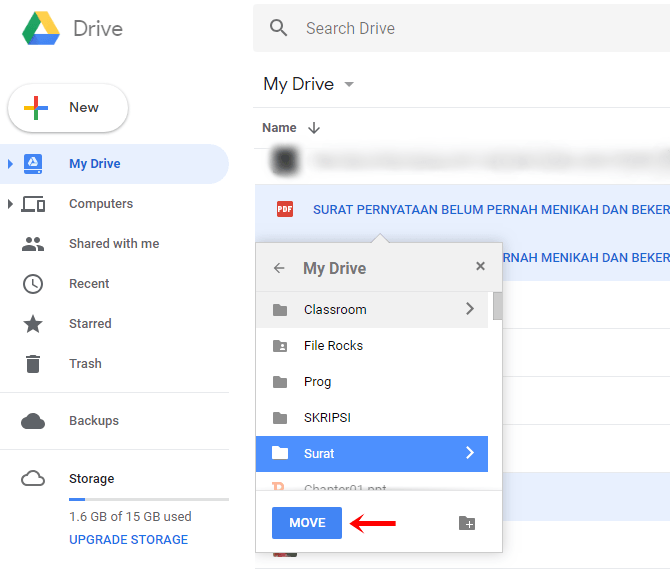
6. For å kunne se om filen er flyttet til en mappe ved å dobbeltklikke på mappen.

7. Hvis filen du valgte tidligere, er utført hvordan du oppretter og flytter filer til en mappe.

For det tredje: Hvordan dele en nedlastingslink
En av funksjonene som tilbys av GoogleDrive kan dele nedlastingslenken til andre. Dette er nyttig hvis du vil dele filer med andre. Du trenger bare å dele nedlastingslenken med vennene dine, slik at de umiddelbart kan få tilgang til å laste ned filen.
1. Vær så snill høyreklikk på filen eller mappen du vil dele lenken for å laste den ned, neste Velg Få delbar kobling.
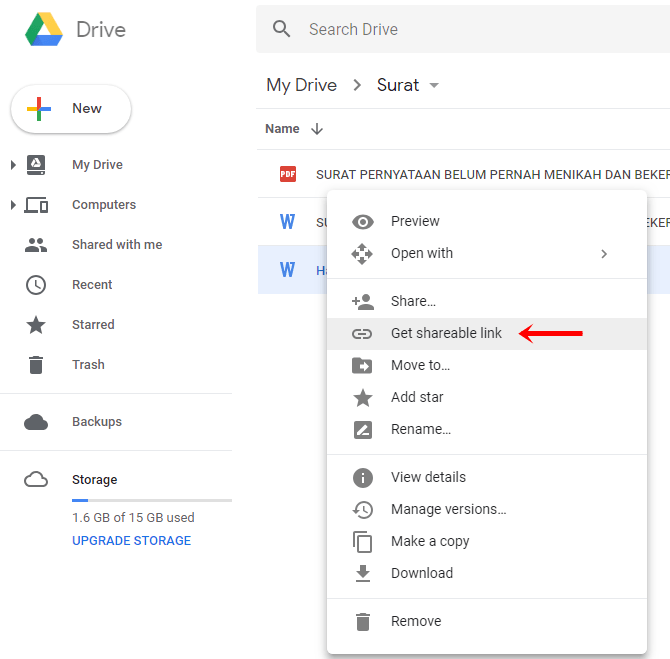
2. Etter det vil det være en lenke som du kan dele med andre i området som har fått pilen nedenfor. Du kan kopiere eller kopier kobling del deretter med vennene dine for å lastes ned umiddelbart.

Vel, det er lett riktig hvordan du bruker Google Drive? Akkurat som andre lagringstjenester, GoogleDrive har også gratis og betalte versjoner. For de av dere som ikke egentlig trenger en stor lagringsplass, kan du bare bruke gratisversjonen. Hvorfor er det? Fordi Google Drive tilbyr lagringstjenester opptil 15 GB gratis eller gratis. Hvis du trenger mer lagringsplass, må du være villig til å betale for å få mer lagringsplass.
Så mange artikler om hvordan du bruker Google Drive. Håper det er nyttig for deg. Fortsett å besøke Nesabamedia for å få viktig og interessant informasjon. Ta en prøve!